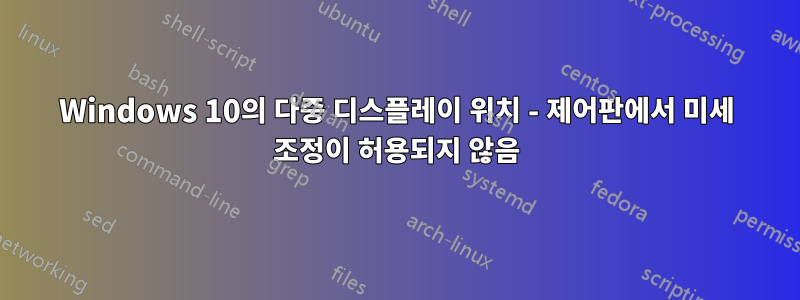
저는 직장에서 4개의 디스플레이를 사용합니다. Windows 10 디스플레이 제어판을 사용하면 사용자가 "디스플레이를 선택하고 다시 정렬"할 수 있지만 해당 디스플레이 위치를 세밀하게 제어할 수는 없습니다.
디스플레이 영역이 모서리에 닿는 방식에 따라 영역 사이에서 마우스를 쉽게 이동할 수 있는지 또는 모서리가 포인터가 걸릴 수 있는 '함정'을 만드는지 여부가 결정됩니다.
디스플레이 제어판이 일부 디스플레이의 위치를 나에게 유용하지 않은 위치로 '스냅'하는 것을 좋아하는 문제에 대한 해결책이 있습니까? 문제를 해결하려고 노력하지만 디스플레이 위치가 필요한 위치를 훨씬 "초과"합니다. 제어판에서 허용하는 두 위치 중간에 뭔가가 필요합니다.
아래 이미지에서는 구분하기 어렵지만 디스플레이 3의 오른쪽 아래에 '트랩'이 생성되어 포인터가 디스플레이 3의 모서리에서 디스플레이 1로 이동할 수 없습니다. 제어판에서는 이를 허용하지 않습니다. 디스플레이 3의 오른쪽 가장자리를 디스플레이 1의 오른쪽 가장자리와 정렬합니다. 포인터는 디스플레이 3의 다른 영역에서 디스플레이 1로 이동합니다.
모든 사람이 내 '문제'를 겪지는 않을 것이라는 점을 알고 있습니다. 소프트웨어가 수행하는 작업과 수행하지 않는 작업에 대해 계속해서 논의해 보도록 하겠습니다.
nvidia/AMD 소프트웨어를 제안하는 사람들에게 편집하십시오. 컴퓨터에는 Nvidia 또는 AMD 그래픽 카드가 없습니다. 이 사실에 관계없이 해당 소프트웨어가 작업을 완료합니까? :)
답변1
Windows 10에서 여러 모니터를 정렬할 때 스냅을 비활성화하려면 Ctrl 키를 누른 채 설정에서 모니터 위치를 지정하세요.
실험을 하면서 이 문제에 대한 해결책을 발견했습니다. 간단한 인터넷 검색으로는 찾을 수 없었기 때문에 이 게시물이 첫 번째 검색 결과이기 때문에 이 문제를 해결하기 위해 어려움을 겪고 있는 다른 사람들을 위한 해결책을 기록해 두겠다고 생각했습니다.
답변2
나는 같은 문제에 직면했고, 꽤 오랜 검색 끝에 마침내 Windows 10에서 다중 모니터 설정의 픽셀 단위로 정밀한 미세 조정 배치를 허용하는 프리웨어 도구를 찾았습니다.
답변3
실제로 문제는 디스플레이 배열이 아니라 비활성화할 수 없는 "고정된 모서리"인 것 같습니다! 그러나 일부 사람들은 이 문제를 해결하기 위해 소프트웨어를 만들었습니다.
답변4
Windows 10 설정에서 여러 모니터를 정렬할 때 모니터 위치를 세밀하게 조정하려면 Ctrl 키를 누른 채 모니터의 상대적 위치를 조정하세요. (이것은 기본 동작인 보이지 않는 그리드에 대한 스냅을 무시합니다.)
실험을 하면서 이 문제에 대한 해결책을 발견했습니다. 간단한 인터넷 검색으로는 해결책을 찾을 수 없었기 때문에 이 질문이 검색 결과의 첫 번째 히트였기 때문에 이 문제를 해결하기 위해 고군분투하는 다른 사람들을 위해 여기에 해결책을 적어두겠다고 생각했습니다.



